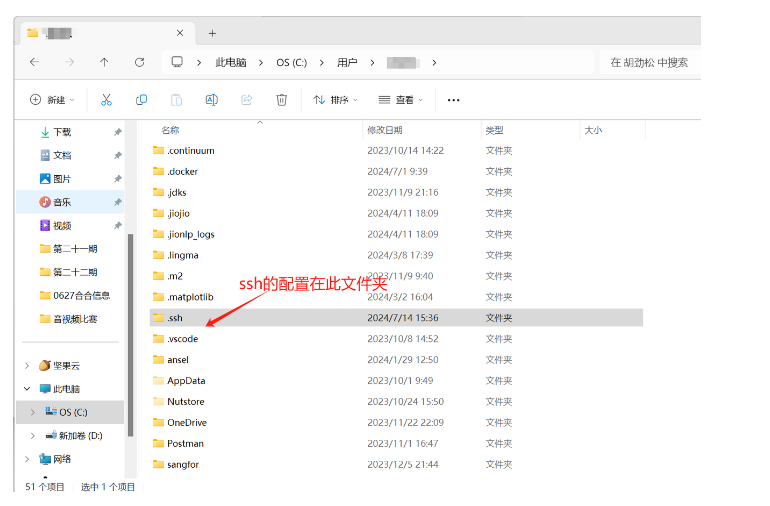
DAMODEL(丹摩智算)新手指南:使用SSH连接实例
在现代的开发与数据科学领域,远程连接云端服务器是一项常见操作。而在DAMODEL平台上,我们同样可以通过SSH连接本地终端与云端实例,方便地进行计算资源的使用和代码的远程运行。本文将为您详细介绍如何通过三种不同的方法——SSH命令行、MobaXterm以及PyCharm——连接DAMODEL实例,帮助您快速上手远程连接。
文章目录
📑前言
在现代的开发与数据科学领域,远程连接云端服务器是一项常见操作。而在DAMODEL平台上,我们同样可以通过SSH连接本地终端与云端实例,方便地进行计算资源的使用和代码的远程运行。本文将为您详细介绍如何通过三种不同的方法——SSH命令行、MobaXterm以及PyCharm——连接DAMODEL实例,帮助您快速上手远程连接。
一、获取实例的SSH访问信息
在进行任何远程连接之前,首先需要从DAMODEL平台获取实例的SSH访问信息。这个信息包含了主机的地址(Host)、端口号(Port),以及默认的用户名称(通常为root)。操作步骤如下:
1.1 进入DAMODEL控制台
找到实例的详细信息页面。
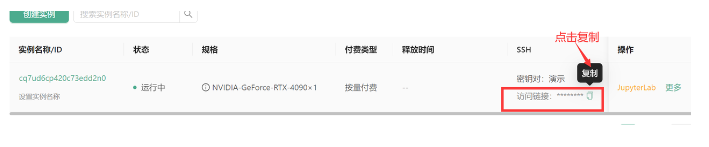
1.2 复制SSH登录指令
这条指令通常形如:
ssh -p 31729 root@gpu-s277r6fyqd.ssh.damodel.com
其中:
- **用户名**:root
- **主机地址**:gpu-s277r6fyqd.ssh.damodel.com
- **端口号**:31729
二、通过SSH命令行连接实例
SSH命令行是最基础且常用的连接方式。以下是详细步骤:
2.1 打开命令提示符(cmd):
通过Windows操作系统,点击“开始”菜单,输入“cmd”,打开命令提示符。
2.2 切换到私钥文件的目录:
如果私钥文件位于桌面上,可以使用以下命令:
cd C:\Users\你的用户名\Desktop
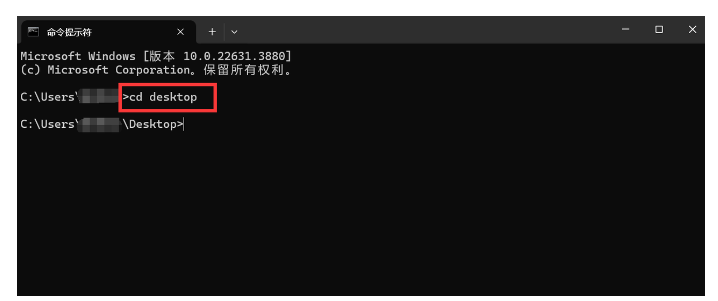
2.3 执行SSH连接命令:
使用以下命令进行SSH连接:
ssh -i <私钥文件名> -p <端口号> <用户名>@<host地址>
示例命令如下:
ssh -i private_key.pem -p 31729 root@gpu-s277r6fyqd.ssh.damodel.com
- `-i` 后面指定的是私钥文件名,私钥文件用于身份验证。
- `-p` 后面跟随端口号,表示服务器监听的端口。
- `root@gpu-s277r6fyqd.ssh.damodel.com` 表示使用`root`用户登录该主机。
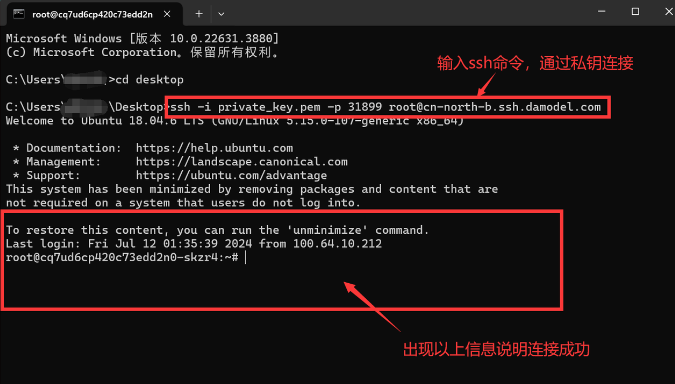
2.4 简化SSH连接命令:
如果觉得每次使用私钥文件进行连接过于繁琐,可以通过编辑 ~/.ssh/config 文件来简化操作。文件内容如下:
Host damodel1
HostName gpu-s277r6fyqd.ssh.damodel.com
Port 31729
User root
IdentityFile C:\Users\**\Desktop\private_key.pem
保存文件后,只需在命令行输入 ssh damodel1 就可以连接到实例。
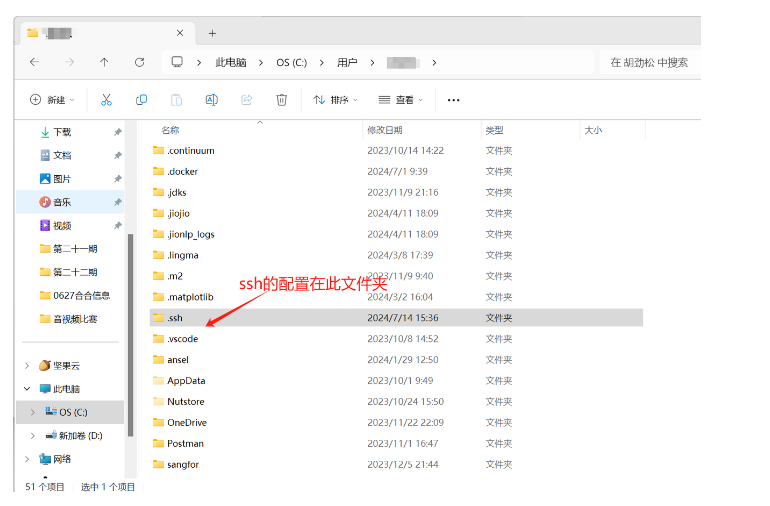
三、通过MobaXterm连接DAMODEL实例
MobaXterm 是一款功能强大的远程终端工具,支持图形化界面的SSH连接,操作简单易上手。下面是通过MobaXterm连接DAMODEL实例的具体步骤:
3.1 打开MobaXterm:
安装并打开MobaXterm后,点击左上角的 “Session” 按钮,选择创建新的SSH会话。
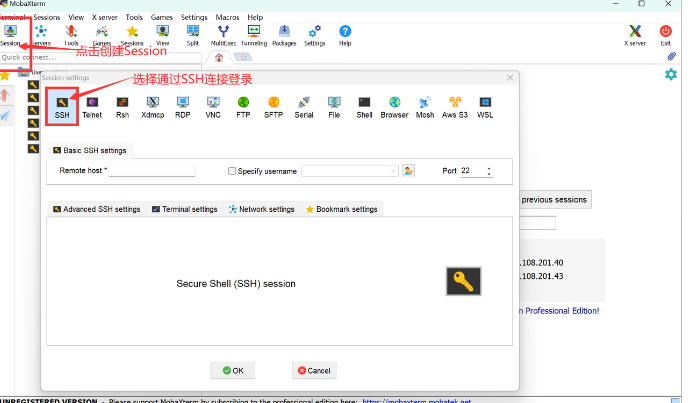
3.2 配置主机信息:
- 在主机(Host)中输入DAMODEL实例的地址,例如 `gpu-s277r6fyqd.ssh.damodel.com`。
- 在端口(Port)中输入实例的端口号,例如 `31729`。

3.3 高级设置:
点击 “Advanced SSH settings”,在弹出的窗口中选择 “使用私钥登录”,并导入之前下载的私钥文件(例如 private_key.pem)。
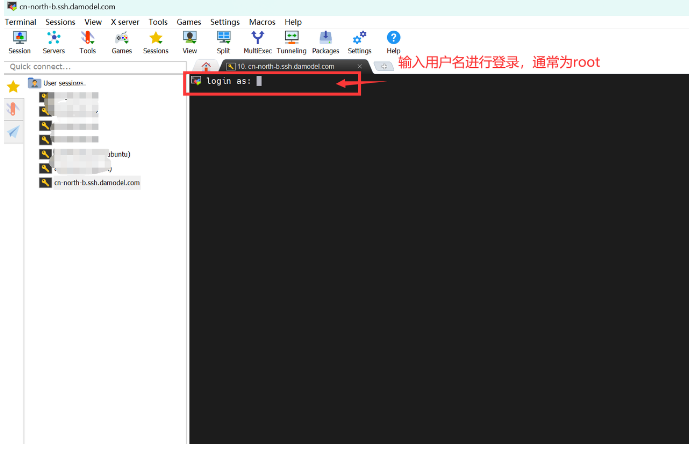
3.4 连接实例:
点击确认后,系统会提示输入用户名,输入 root 后即可完成连接。成功连接后,您可以通过MobaXterm的图形界面方便地管理远程服务器,进行文件传输等操作。
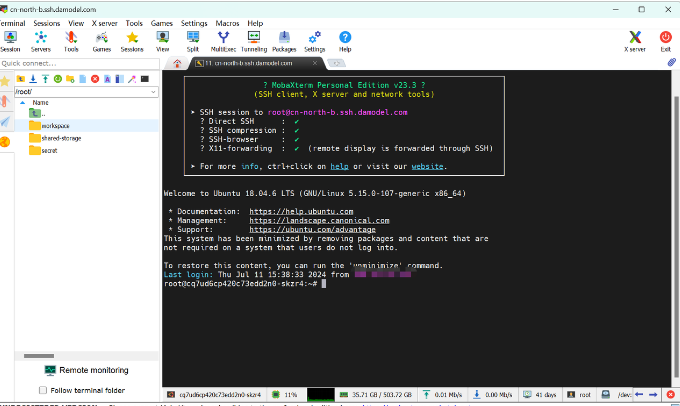
四、通过PyCharm连接DAMODEL实例
如果您习惯使用PyCharm开发Python项目,并且需要将项目部署在DAMODEL实例上进行远程执行,那么可以通过PyCharm的SSH功能来实现这一目标。具体操作步骤如下:
4.1 打开PyCharm:
在PyCharm的菜单栏中,选择 文件 > 设置 选项。
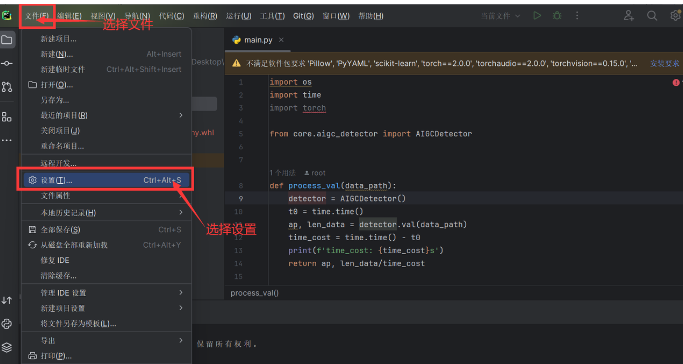
4.2 添加SSH解释器:
在左侧的菜单栏中,选择 项目 > Python解释器,然后点击添加解释器,并选择 SSH 连接。
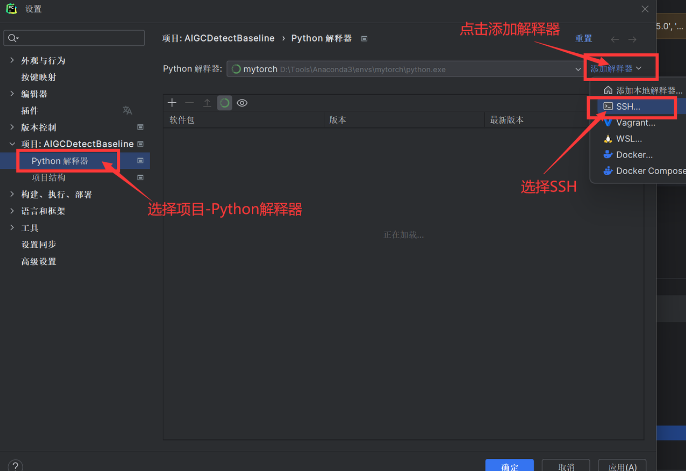
4.3 配置连接参数:
在弹出的窗口中输入DAMODEL实例的主机地址(Host)、端口号(Port),以及用户名(root)。点击下一步。

4.4 导入私钥文件:
在连接方式中选择 “使用密钥对” 并导入之前保存的 .pem 格式的私钥文件。
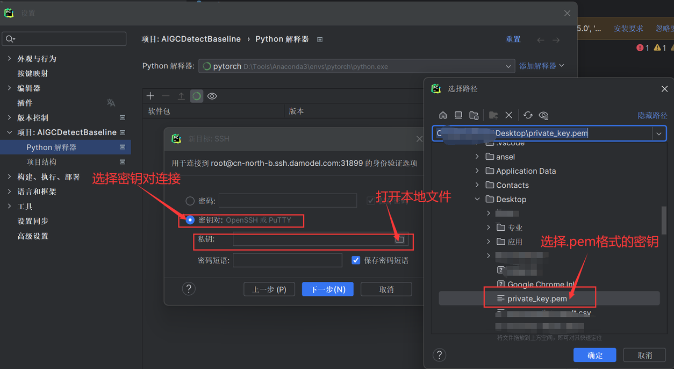
4.5 完成连接:
完成上述配置后,PyCharm会自动尝试连接服务器,并将本地项目文件上传至服务器。接着,您可以在PyCharm中直接使用远程服务器的计算资源运行代码。
4.6 文件传输与远程调试:
在成功连接后,PyCharm会将项目文件自动同步到服务器,您可以在服务器端运行、调试代码,享受与本地开发几乎一致的开发体验。
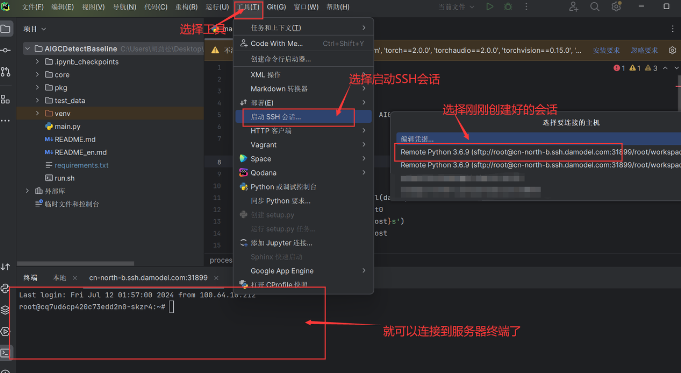
五、总结
在DAMODEL平台上通过SSH连接实例并非复杂操作,无论是通过基础的命令行工具、功能强大的MobaXterm,还是集成开发环境PyCharm,都能够轻松实现与云端服务器的通信和远程资源的使用。
通过SSH命令行连接适合那些熟悉命令行操作并希望手动管理连接的用户。而MobaXterm则提供了简便的图形化界面,适合希望更加直观操作的用户。对于Python开发者,PyCharm内置的SSH功能无疑能够提升远程开发体验。
掌握这些远程连接的技巧,您就可以轻松利用DAMODEL平台提供的强大算力资源,专注于项目开发与实验的创新,而无需担心复杂的服务器配置问题。
更多推荐
 已为社区贡献18条内容
已为社区贡献18条内容









所有评论(0)